先决条件
在开始之前,请确保您已具备以下条件- LangSmith 的 API 密钥(免费注册)
设置本地 LangGraph 服务器
1. 安装 LangGraph CLI
2. 准备您的代理
我们将使用以下简单代理作为示例agent.py
3. 环境变量
在项目根目录中创建一个.env 文件,并填写必要的 API 密钥。我们需要将 LANGSMITH_API_KEY 环境变量设置为从 LangSmith 获取的 API 密钥。
请务必不要将您的
.env 文件提交到 Git 等版本控制系统!.env
4. 创建 LangGraph 配置文件
在您的应用程序目录中,创建一个配置文件langgraph.json
langgraph.json
create_agent 自动返回一个已编译的 LangGraph 图,我们可以将其传递给配置文件的 graphs 键。
有关配置文件中 JSON 对象的每个键的详细说明,请参阅 LangGraph 配置文件参考。
5. 安装依赖项
在您的新 LangGraph 应用程序的根目录中,安装依赖项6. 在 Studio 中查看您的代理
启动您的 LangGraph 服务器Safari 阻止
localhost 连接到 Studio。为了解决这个问题,请使用 --tunnel 运行上述命令,通过安全隧道访问 Studio。http://127.0.0.1:2024) 和 Studio UI https://smith.langchain.com/studio/?baseUrl=http://127.0.0.1:2024 访问
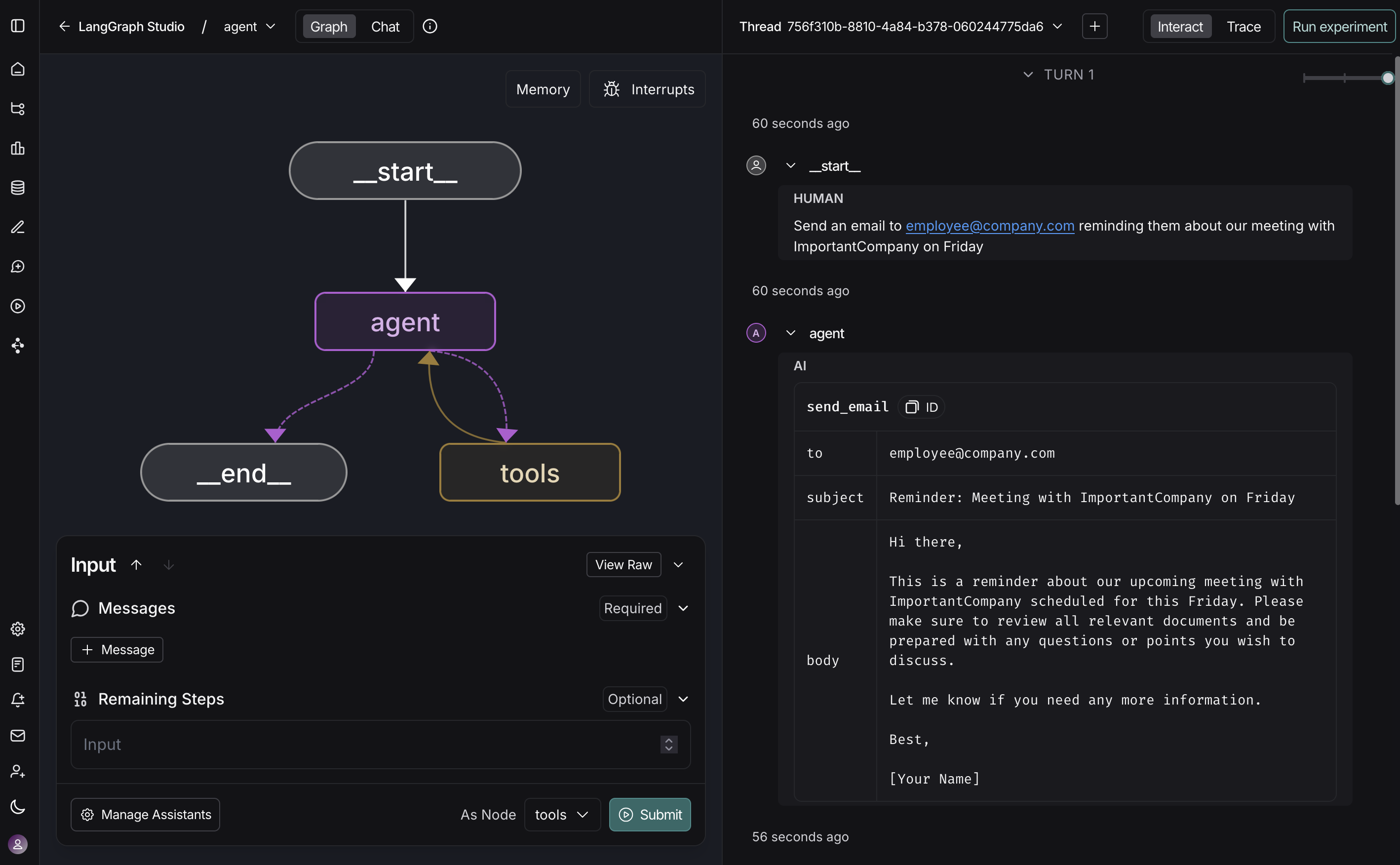
有关 Studio 的深入了解,请查看 概述页面。
以编程方式连接这些文档到 Claude、VSCode 等,通过 MCP 获取实时答案。

